Photoshop(简称PS)作为一款功能强大的图像处理软件,经常用于编辑和压缩图片以减小其内存占用。以下是一些实用的方法,帮助你在PS中减小图片的内存大小。
**一、调整图像大小**
首先,打开需要压缩的图片文件。在PS的菜单栏中,选择“图像”>“图像大小”。在弹出的对话框中,你可以通过调整图片的分辨率或像素尺寸来减小图片的内存。降低分辨率或像素值会直接影响图片的文件大小,但也可能影响图片的清晰度。因此,在调整时需要权衡文件大小与图片质量。
**二、优化存储格式**
在调整完图像大小后,选择合适的存储格式也是减小图片内存的关键。点击“文件”>“存储为Web所用格式”,在新窗口中,你可以选择JPEG、PNG-8、PNG-24等格式,并调整相应的品质和颜色设置。JPEG格式通常适用于照片和复杂图像,通过降低品质设置可以显著减小文件大小。PNG格式则适用于需要透明背景或高质量线条的图像,但PNG-24格式的文件通常比JPEG大。
**三、裁剪无用内容**
如果图片中包含不需要的内容,可以通过裁剪工具去除这些部分,从而直接减小图片的尺寸和内存占用。在PS的工具栏中选择裁剪工具,然后拖动裁剪框以选择需要的部分,最后按下Enter键完成裁剪。
**四、使用插件或扩展**
对于需要处理大型图像或复杂图层的用户,PS的插件或扩展可以提供额外的帮助。例如,“NIK Collection”插件可以帮助用户快速处理大型图像,提高处理效率。然而,使用插件或扩展程序也会占用一定的内存空间,因此需要根据实际情况进行选择。
综上所述,通过调整图像大小、优化存储格式、裁剪无用内容以及使用插件或扩展等方法,你可以在PS中有效地减小图片的内存大小。这些方法不仅适用于日常的图片处理需求,也对于网页设计和移动应用开发等领域具有重要意义。